Trasferire un sito Premium su un altro account Wix
6 min
In questo articolo:
- Trasferire un sito Premium su un altro account Wix
- FAQ
- Video tutorial (in inglese)
Puoi trasferire la proprietà di un sito Premium a un altro account Wix. Durante il trasferimento, puoi anche trasferire il dominio del sito e qualsiasi email aziendale Google Workspace associata. Scegli di includerli quando richiesto durante il processo di trasferimento.
Trasferire un sito Premium su un altro account Wix
Per trasferire un sito Premium, è necessario l'indirizzo email della persona a cui desideri trasferire il sito. Dopo aver avviato il processo di trasferimento, questa riceverà un'email di conferma e dovrà accettarla per completare il processo.
Prima di iniziare:
- Una volta trasferito il sito, la proprietà del sito viene trasferita al nuovo proprietario. Le tue informazioni di pagamento non vengono trasferite e il nuovo proprietario del sito gestirà tutti i pagamenti futuri dell'abbonamento. Se vuoi continuare a gestire i pagamenti degli abbonamenti, puoi aggiungere qualcuno come collaboratore invece di trasferire la proprietà. Scopri di più sui ruoli e autorizzazioni
- Alcuni abbonamenti Premium non possono essere trasferiti. Se il tuo abbonamento non può essere trasferito, puoi prima annullare l'assegnazione dell'abbonamento e poi seguire i passaggi per trasferire il sito
Per trasferire un sito Premium:
- Vai al tuo Pannello di controllo del sito
- Clicca su Azioni sito
 nella parte superiore della home page
nella parte superiore della home page - Seleziona Trasferisci sito
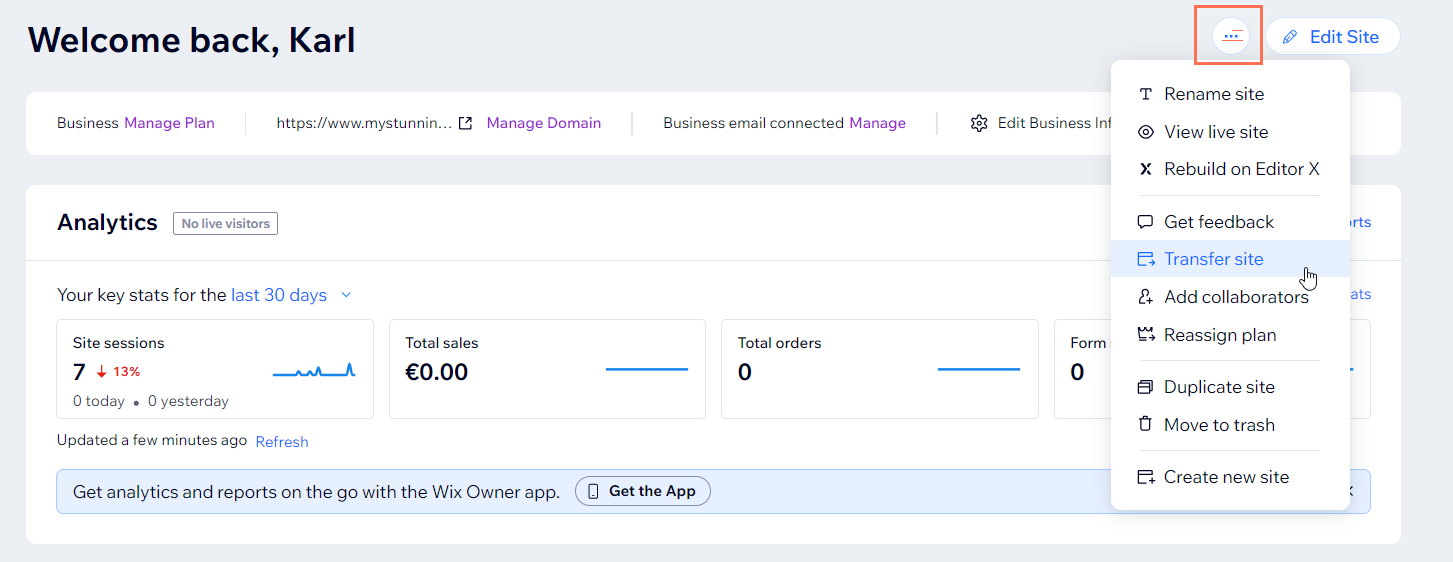
- Compila il modulo Trasferisci proprietà:
- Inserisci l'indirizzo email associato all'account Wix del nuovo proprietario
- Scegli una descrizione del tuo rapporto con la persona a cui vuoi trasferire la proprietà
- Abilita o disabilita le seguenti opzioni di trasferimento:
- Trasferisci pacchetto del sito: trasferisci il pacchetto Premium assegnato al sito, insieme al sito, sull'account del nuovo proprietario
- Trasferisci dominio ed email aziendale: sposta il dominio e le relative caselle di posta associate, insieme al sito, sull'account del nuovo proprietario
Nota: "ed email aziendale" viene visualizzato solo se hai acquistato un'email aziendale Google Workspace da Wix - Trasferisci app Premium: (se applicabile) le app premium del sito vengono trasferite automaticamente, insieme al sito, sull'account del nuovo proprietario
- Seleziona o deseleziona la casella di spunta Mantieni il mio ruolo di comproprietario del sito dopo il trasferimento:
- Selezionata: adesso sei un collaboratore del sito con accesso limitato. Il nuovo proprietario del sito può revocare il tuo accesso in qualsiasi momento
- Deselezionata: non puoi più modificare o gestire il sito in alcun modo
- Seleziona o deseleziona la casella di spunta Crea una copia di questo sito e mantienila nel tuo account:
- Selezionata: dopo il trasferimento una copia del sito rimane sul tuo account
- Deselezionata: una copia del sito non viene salvata nel tuo account. Tuttavia, se mantieni il tuo ruolo di comproprietario (vedi passaggio 4c), puoi comunque modificare il sito
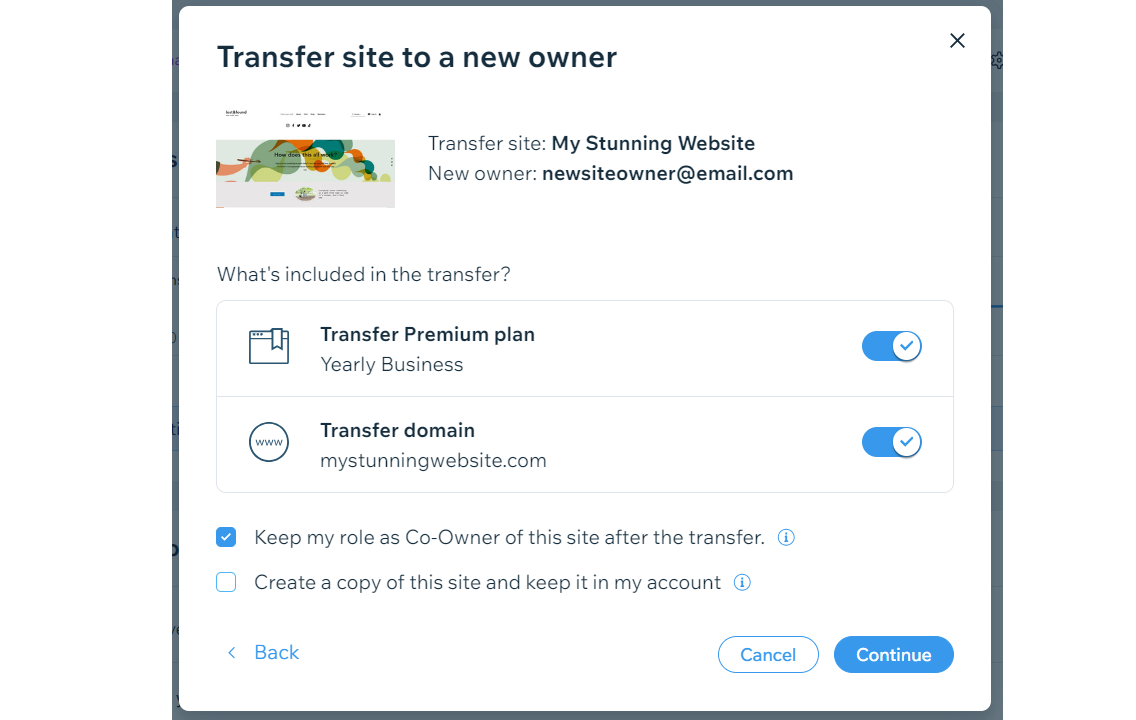
- Clicca su Continua
- Controlla il riepilogo del trasferimento e spunta la casella di conferma
- Clicca su Trasferisci proprietà
Qual è il prossimo passo?
- Il nuovo proprietario riceve un'email di invito che dovrà accettare per completare il trasferimento. L'invito scadrà dopo 3 giorni. Scopri di più su come accettare il trasferimento della proprietà del sito
- Puoi andare a Ruoli e autorizzazioni nel tuo account Wix per monitorare e gestire i tuoi trasferimenti
FAQ
Clicca su una domanda qui sotto per saperne di più su come trasferire un sito premium a un altro account Wix.
Chi è responsabile del pagamento degli abbonamenti del sito dopo il trasferimento?
Cosa succede alle mie app Premium collegate al sito che voglio trasferire?
Come posso annullare l'assegnazione di prodotti e abbonamenti Premium che non possono essere trasferiti?
Posso trasferire degli account Wix Payments tra account Wix?
Posso trasferire un sito a cui sono associate inserzioni Facebook?
Posso trasferire un sito a cui è associato Google Ads?
Posso trasferire il mio sito a più di un account?
Cosa succede se trasferisco il mio sito Premium durante il mio periodo di prova di 14 giorni?
Se mantengo il mio ruolo di comproprietario di un sito, quali autorizzazioni ho?
Le campagne di Wix Email Marketing vengono trasferite sul nuovo account?
Cosa succede se ho Wix Stores collegato al mio sito?
Il mio blog risentirà del trasferimento del sito?
Cosa succede ai contatti del mio sito quando trasferisco il mio sito a un nuovo account?
Cosa succede all'accesso dei membri del sito alle pagine riservate ai membri?
Cosa succede ai miei file caricati (immagini, video, ecc.) se trasferisco il mio sito su un altro account?
Cosa succede ai miei componenti su Velo quando trasferisco un sito?
Posso trasferire un logo acquistato su un altro account?
Video tutorial (in inglese)
Dai un'occhiata al video tutorial qui sotto per saperne di più su come spostare un sito premium su un altro account Wix.

